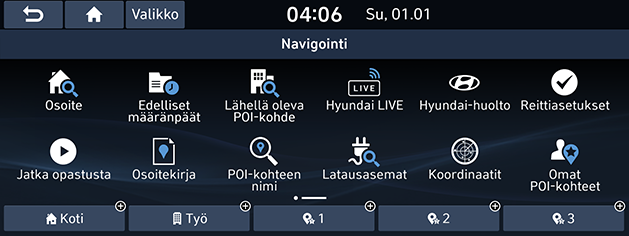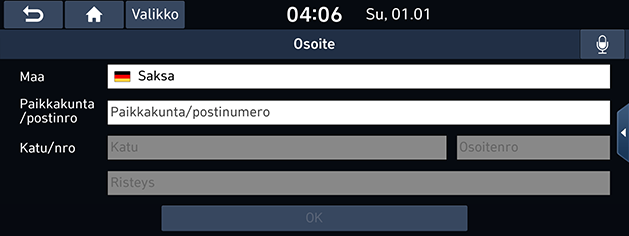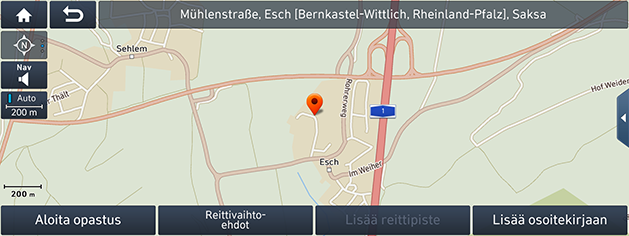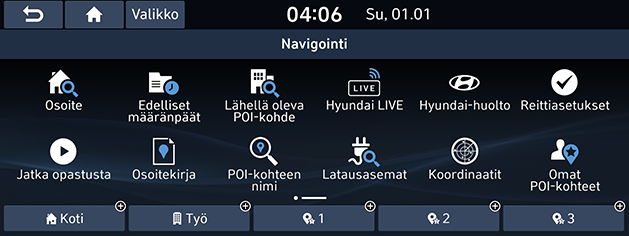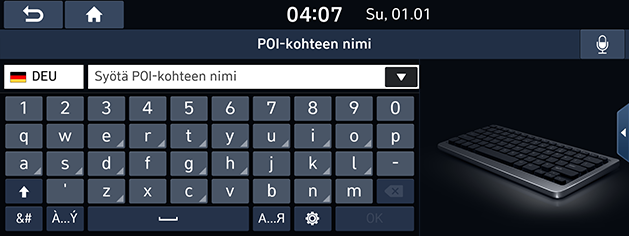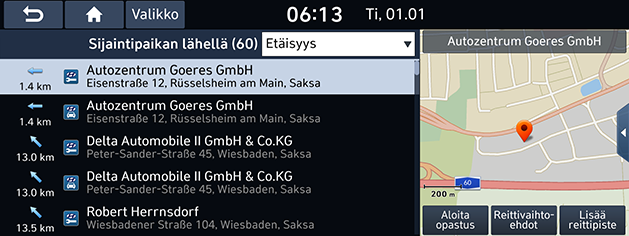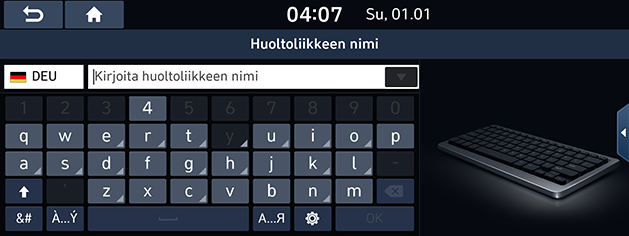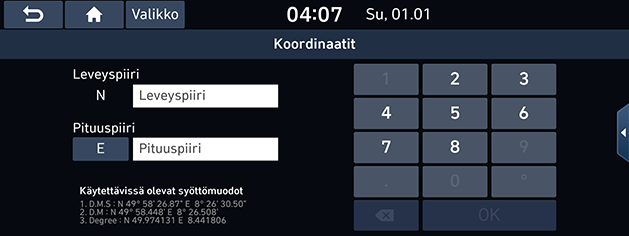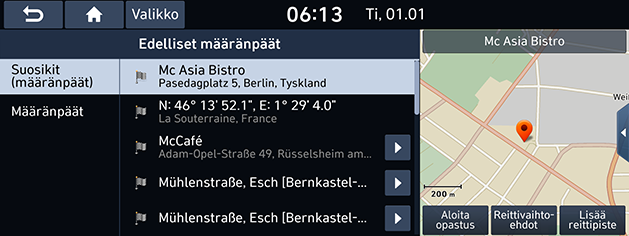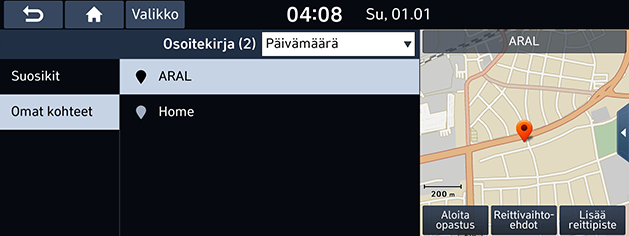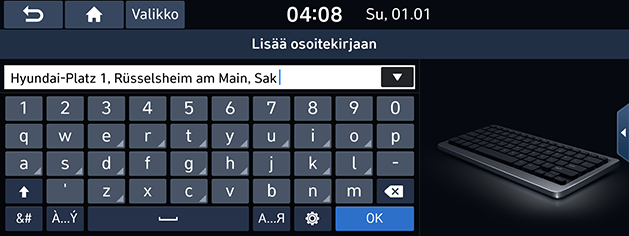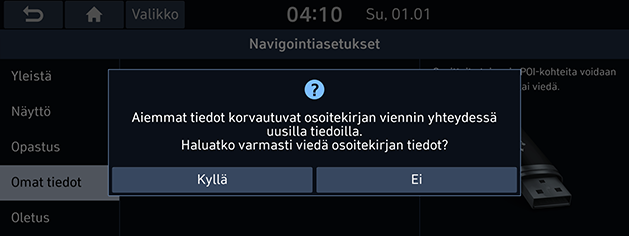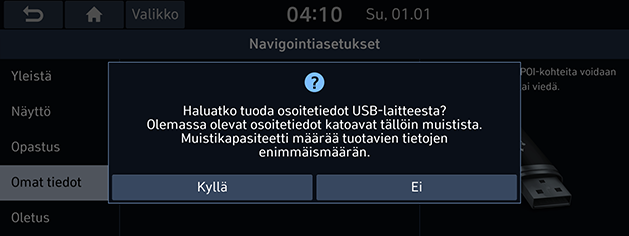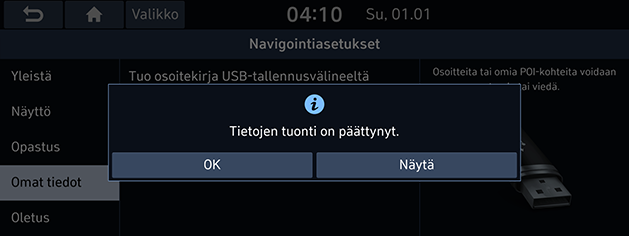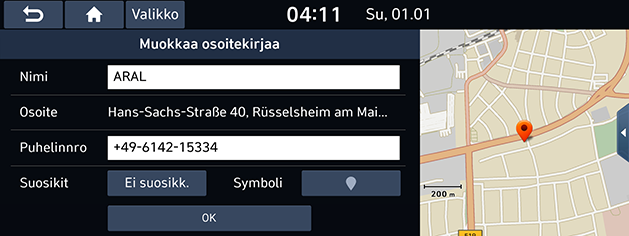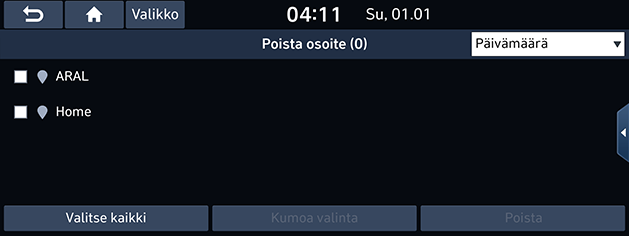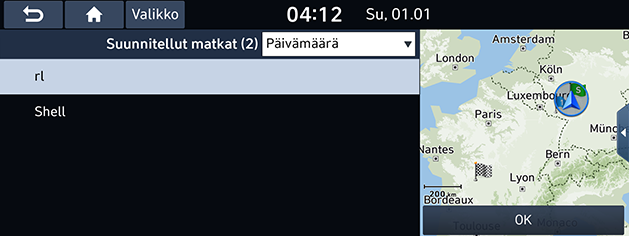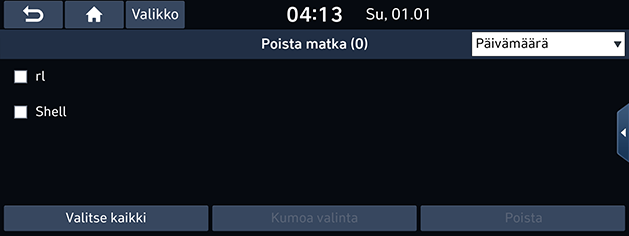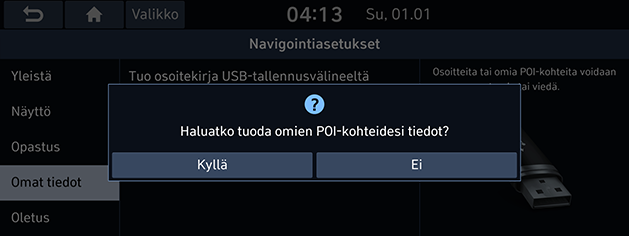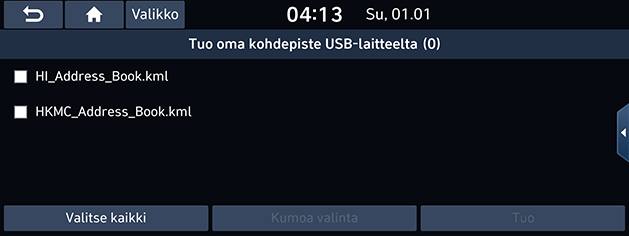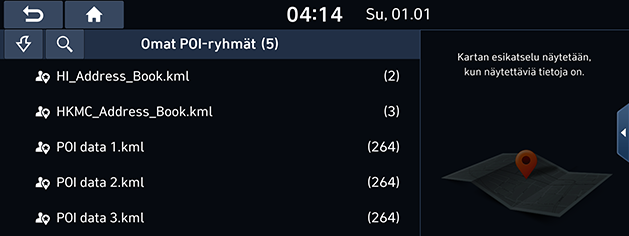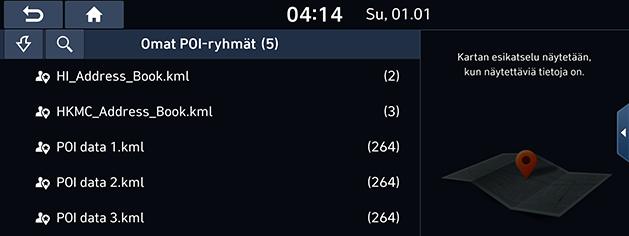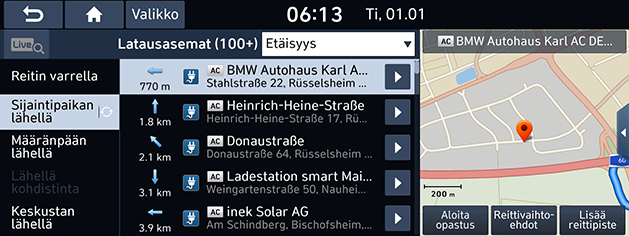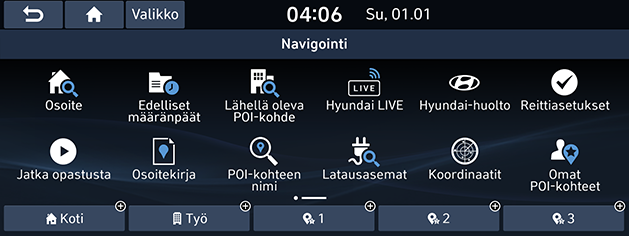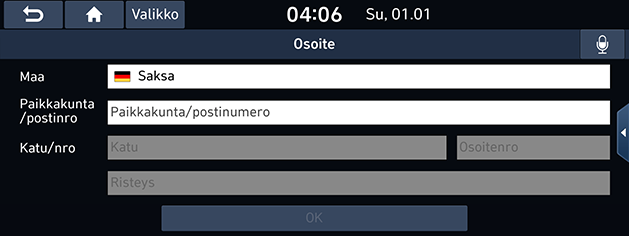Päämäärän sijainnin etsiminen
Osoitehaku
Voit hakea päämäärää osoitteen avulla.
- Paina [NAV] > [Osoite].
|
|
|
|
- Näppäile Maa, Kaupunki/Postinumero, Kadun nro, Talon numero tai haluttu päämäärä, paina sitten [OK].
|
|
- Paina [Aloita opastus].
- Jos haluat valita useita reittejä, paina [Reittivaihto-ehdot].
- Jos haluat lisätä reittipisteen reitin ollessa valittuna, paina [Lisää reittipiste]. Lisätietoja on kohdassa “Reittipisteiden lisääminen”.
- Jos haluat lisätä sijainnin [Osoitekirja] -valikkoon, paina [Lisää osoitekirjaan]. Lisätietoja on kohdassa “Sijainnin lisääminen osoitekirjaan”.
|
,Huomautus |
|
Päämäärä tallennetaan [Edelliset määränpäät] -valikkoon automaattisesti. (Lisätietoja on kohdassa “Edelliset määränpäät”.) |
Lähellä oleva POI-kohde
Voit asettaa POI-pisteen päämääräksi käyttämällä eri hakukeinoja.
- Valitse [NAV] > [Lähellä oleva POI-kohde] tai [NAV] > [POI-kohteen nimi].
|
|
- Paina yhtä hakutapaa.
- [Lähellä oleva POI-kohde]: Etsii POI-pisteitä kohteen luokan perusteella. (Lisätietoja on kohdassa "POI-pisteen etsiminen käyttämällä [Lähellä oleva POI-kohde] valintaa".)
- [POI-kohteen nimi]: Etsii POI-pisteitä kohteen nimen perusteella. (Lisätietoja “POI-pisteen etsiminen [POI-kohteen nimi] -valikon avulla” -kohdasta.)
POI-pisteen etsiminen käyttämällä [Lähellä oleva POI-kohde] valintaa
- Paina [NAV] > [Lähellä oleva POI-kohde].
|
|
- Valitse yksi kategorioista.
- Paina [
 ] etsiäksesi kategorian haun avulla. Syötä sitten sen nimi ja paina [OK].
] etsiäksesi kategorian haun avulla. Syötä sitten sen nimi ja paina [OK].
- Valitse yksi alakategorioista.
- Paina haluttua POI-pistettä.
- Esiin tulee luettelo kohteista.
- Paina [Etäisyys], [Nimi] tai [Luokka] -vaihtoehtoja järjestääksesi luettelon etäisyyden, nimen tai kategorian mukaan.
- Paina haluttua sijaintia.
- [Reitin varrella]: Etsii POI-kohteita reitin varrelta, kun reitti on määritetty.
- [Sijaintipaikan lähellä]: Etsii POi-kohteita nykyisen sijainnin läheisyydestä.
- [Lähellä kohdetta]: Etsii POI-kohteita määränpään läheisyydestä, kun reitti on määritetty
- [Lähellä kohdistinta]: Etsii POI-kohteita kohdistimen nykyisen sijainnin läheisyydestä, kun karttaa vieritetään.
- [Lähellä kaupungin keskustaa]: Etsii POi-kohteita valitun keskusta-alueen läheisyydestä.
- Paina [Aloita opastus].
- Jos haluat valita useita reittejä, paina [Reittivaihto-ehdot].
- Jos haluat lisätä reittipisteen reitin ollessa valittuna, paina [Lisää reittipiste]. Lisätietoja on kohdassa "Reittipisteiden lisääminen".
POI-pisteen etsiminen [POI-kohteen nimi] -valikon avulla
- Valitse [NAV] > [POI-kohteen nimi].
- Valitse haluttu maa.
|
|
- Syötä haluttu nimi ja paina [OK].
- Esiin tulee luettelo kohteista.
- Paina [Etäisyys], [Nimi] tai [Luokka] -vaihtoehtoja järjestääksesi luettelon etäisyyden, nimen tai kategorian mukaan.
- Valitse haluamasi kaupunki tai luokka valitsemalla [Kaikki kaupungit] tai [Kaikki luokat].
- Noudata kohdan ”POI-pisteen etsiminen käyttämällä [Lähellä oleva POI-kohde] valintaa” vaihetta 7.
Hyundai-huolto
Voit asettaa päämääräksi Hyundai-huollon toimipisteen.
|
,Huomautus |
|
Jos livepalvelu on yhdistetty, Hyundai-huollon tietoja voi etsiä palvelimelta. |
Sijaintipaikan lähellä
Voit hakea tuloksia lähellä nykyistä sijaintiasi.
- Valitse [NAV] > [Hyundai-huolto] > [Sijaintipaikan lähellä].
|
|
- Paina [Etäisyys], [Nimi] tai [Luokka] -vaihtoehtoja järjestääksesi luettelon etäisyyden, nimen tai kategorian mukaan.
- Paina haluttua kohdetta listalla.
- Noudata kohdan ”POI-pisteen etsiminen käyttämällä [Lähellä oleva POI-kohde] valintaa” vaihetta 7.
Huoltoliikkeen nimi
Voit etsiä Hyundai-huoltoa kirjoittamalla sen nimen näppäimistöllä.
- Valitse [NAV] > [Hyundai-huolto] > [Nimi].
- Valitse haluttu maa.
|
|
- Anna Hyundai-huollon nimi ja valitse [OK].
- Esiin tulee luettelo kohteista.
- Paina [Etäisyys], [Nimi] tai [Luokka] -vaihtoehtoja järjestääksesi luettelon etäisyyden, nimen tai kategorian mukaan.
- Valitse haluamasi kaupunki tai luokka valitsemalla [Kaikki kaupungit] tai [Kaikki luokat].
- Noudata kohdan ”POI-pisteen etsiminen käyttämällä [Lähellä oleva POI-kohde] valintaa” vaihetta 7.
|
,Huomautus |
|
Tiedot Hyundai-huollon toimipisteitä eivät välttämättä täsmää karttatietoihin, koska tiedot eivät ole päivittyneet. |
Koordinaatit
Voit valita päämäärän syöttämällä koordinaatit tai syöttämällä koordinaatit leveys- ja pituussuunnassa.
- Paina [NAV] > [Koordinaatit].
|
|
- Syötä koordinaatit ja paina [OK].
- Noudata kohdan “Osoitehaku” vaihetta 3.
Edelliset määränpäät
Voit valita yhden edellisistä hakusijainneista päämäärän, reittipisteen tai aloituspisteen mukaan.
- Paina [NAV] > [Edelliset määränpäät].
|
|
- Paina [Valikko] > [Poista] poistaaksesi edelliset päämääräsijainnit. Valitse halutut kohteet, paina sitten [Poista] > [Kyllä].
- [Valitse kaikki]: Merkitsee kaikki kohteet.
- [Kumoa valinta]: Poistaa kaikkien kohteiden valinnan.
- Paina haluttua kohdetta listalla.
- Noudata kohdan ”POI-pisteen etsiminen käyttämällä [Lähellä oleva POI-kohde] valintaa” vaihetta 7.
Osoitekirja
Voit valita päämäärän sijainnista, joka on tallennettu [Osoitekirja] -valikkoon. Jos haluat käyttää tätä toimintoa tehokkaammin, kannattaa useimmiten käyttämäsi päämäärät tallentaa.
Ensimmäiseksi, tallenna [Osoitekirja] -valikkoon päämäärähakutoiminnon kautta.
- Valitse [NAV] > [Osoitekirja] > [Suosikit] or [Omat kohteet].
|
|
- Paina [Päivämäärä], [Nimi] tai [Luokka] -valikkoa järjestääksesi listan edellä mainittujen mukaan ”Omat paikat” listalla.
- Paina haluttua kohdetta listalla.
- Noudata kohdan ”POI-pisteen etsiminen käyttämällä [Lähellä oleva POI-kohde] valintaa” vaihetta 7.
Sijainnin lisääminen osoitekirjaan
Voit lisätä nykyisen sijainnin tai valitun paikan osoitekirjaan.
- Jos haluat lisätä nykyisen sijainnin, paina [
 ] > [Lisää osoitekirjaan] karttanäytöllä. Jos haluat lisätä valitun paikan, paina [Lisää osoitekirjaan] sijainninetsinnän tai karttakuvasta etsimisen jälkeen.
] > [Lisää osoitekirjaan] karttanäytöllä. Jos haluat lisätä valitun paikan, paina [Lisää osoitekirjaan] sijainninetsinnän tai karttakuvasta etsimisen jälkeen.
|
|
- Syötä haluttu nimi ja paina [OK].
Osoitekirjan siirtäminen USB-laitteelle
Tätä toimintoa käytetään osoitekirjan siirtämisessä USB-muistilaitteelle.
- Liitä USB-laite USB-liittimeen.
- Paina [SETUP] > [Navigointi] > [Omat tiedot] > [Vie osoitekirja USB-tallennusvälineelle].
|
|
- Paina [Kyllä].
Osoitekirjan siirtäminen USB-laitteelta
Tätä toimintoa käytetään siirtämään osoitekirja USB-muistilaitteelta.
- Liitä USB-laite USB-liittimeen.
- Paina [SETUP] > [Navigointi] > [Omat tiedot] > [Tuo osoitekirja USB-tallennusvälineeltä].
|
|
- Paina [Kyllä].
|
|
- Paina [OK]. Paina [Näytä], jos haluat katsella siirrettyä osoitekirjaa.
|
,Huomautus |
|
Osoitekirjan muokkaaminen
- Paina [NAV] > [Osoitekirja] > [Omat kohteet] > [Valikko] > [Muokkaa].
- Valitse muokattava kohde ja valitse [
 ].
].
|
|
- Muokkaa haluttua kohdetta.
- [Nimi]: Muuttaa nimen.
- [Puhelinnro]: Syöttää puhelinnumeron.
- [Suosikit]: Tallentaa kohteen suosikkeihin.
- [Symboli]: Määrittää symbolin näkymään karttanäytössä.
- Paina [OK].
Osoitekirjan poistaminen
- Paina [NAV] > [Osoitekirja] > [Omat kohteet] > [Valikko] > [Poista].
|
|
- Valitse halutut kohteet, paina sitten [Poista] > [Kyllä].
- [Valitse kaikki]: Merkitsee kaikki kohteet.
- [Kumoa valinta]: Poistaa kaikkien kohteiden valinnan.
Suunnitellut matkat
Tämän toiminnon avulla reitti voidaan määrittää useiden reittipisteiden kautta.
Löydät määränpään sijainnin tallennettuna [Suunnitellut matkat] -valikkoon. Jos haluat käyttää tätä toimintoa tehokkaammin, kannattaa useimmiten käyttämäsi päämäärät tallentaa.
Ensimmäiseksi, tallenna [Suunnitellut matkat] -valikko reittietsintätoiminnon kautta. Saat lisätietoja “Reittisuunnitelman lisääminen [Suunnitellut matkat] -valikkoon” -kohdasta.
Reitin etsiminen
- Paina [NAV] > [Suunnitellut matkat].
|
|
- Paina [Päivämäärä] tai [Nimi] järjestääksesi luettelon niiden mukaan.
- Valitse haluttu kohde.
- Paina [OK] > [OK] > [Aloita opastus].
Reitin poistaminen
- Paina [NAV] > [Suunnitellut matkat] > [Valikko] > [Poista].
|
|
- Valitse halutut kohteet, paina sitten [Poista] > [Kyllä].
- Paina [Päivämäärä] tai [Nimi] järjestääksesi luettelon niiden mukaan.
- [Valitse kaikki]: Merkitsee kaikki kohteet.
- [Kumoa valinta]: Poistaa kaikkien kohteiden valinnan.
Omat POI-kohteet
Tätä toimintoa käytetään siirtämään henkilökohtaista POI-tietoa sisältäen karttatietoja (sijainti, nimi...) USB-muistilaitteelta. Tietoja voi jälkeenpäin valita päämääriksi POI-valikon kautta.
|
,Huomautus |
|
Tuetut POI-ryhmän tiedostomuodot: .kml/.gpx. |
POI-tietojen siirtäminen
- Tallenna POI-tiedosto sisältäen karttatiedot (sijainti, nimi...) verkkokartalta USB-muistilaitteeseen.
- Liitä USB-laite USB-porttiin.
- Paina [SETUP] > [Navigointi] > [Omat tiedot] > [Tuo oma kohdepiste USB-laitteelta].
|
|
- Paina [Kyllä]. Luettelo POI-ryhmistä tulee näkyviin.
|
|
- Valitse haluttu POI-tiedosto.
- Paina [Valitse kaikki] valitaksesi kaikki POI-ryhmät.
- Paina [Kumoa valinta] jpoistaaksesi merkinnät kaikista POI-ryhmistä.
- Paina [Tuo]. POI-ryhmä siirretään.
|
|
- Paina [OK]. Tarkastele tuotuja POI-ryhmiä valitsemalla [Näytä].
|
,Huomautus |
|
Päämäärän etsiminen Oman POI-pisteen mukaan
- Paina [NAV] > [Omat POI-kohteet].
- Valitse POI-ryhmä POI-lista tulee näkyviin.
|
|
- Paina haluttua kohdetta listalla.
- Noudata kohdan ”POI-pisteen etsiminen käyttämällä [Lähellä oleva POI-kohde] valintaa” vaihetta 7.
|
,Huomautus |
|
Päämäärä tallennetaan [Edelliset määränpäät] -valikkoon automaattisesti. (Lisätietoja “Edelliset määränpäät” -kohdasta.) |
POI-tietojen (tai -ryhmän) poistaminen
- Paina [NAV] > [Omat POI-kohteet] (tai paina POI-tiedostoa).
- Paina [Valikko] > [Poista].
- Valitse halutut kohteet, paina sitten [Poista] > [Kyllä].
- [Valitse kaikki]: Merkitsee kaikki kohteet.
- [Kumoa valinta]: Poistaa kaikkien kohteiden valinnan.
POI-tietojen (tai ryhmän) nimen muuttaminen
- Paina [NAV] > [Omat POI-kohteet] (tai paina POI-tiedostoa).
- Paina [Valikko] > [Muokkaa].
- Valitse yksi POI-tieto (tai -tiedosto).
- Syötä uusi reitin nimi ja valitse [OK].
Latausasemat (Vain EV-ajoneuvot)
- Valitse [NAV] > [Latausasemat].
|
|
- Paina [Etäisyys], [Nimi] tai [Luokka] -vaihtoehtoja järjestääksesi luettelon etäisyyden, nimen tai kategorian mukaan.
- Paina [
 ] mennä [Live-latausasemat] -valikosta. Katso yksityiskohtainen selostus kohdasta "Live-latausasemat (Live-huoltoasemat)".
] mennä [Live-latausasemat] -valikosta. Katso yksityiskohtainen selostus kohdasta "Live-latausasemat (Live-huoltoasemat)".
- Paina haluttua kohdetta listalla.
- Noudata kohdan ”POI-pisteen etsiminen käyttämällä [Lähellä oleva POI-kohde] valintaa” vaihetta 7.
Aloitusnäyttö/Työ/1~3 (Suosikki)
Jos kotisijaintisi, työpaikkasijaintisi ja suosikkisijaintisi ovat jo [Navigointi] -valikossa, niitä voi helposti käyttää koskettamalla.
Ensiksi, tallenna koti, toimisto tai 1~3 (Suosikki) [Navigointi] -valikkoon päämäärähakutoiminnon kautta.
Kodin, työpaikan tai 1 - 3 (Suosikki) –paikan rekisteröinti
- Paina [NAV].
|
|
- Paina [Koti], [Työ] or [Suosikki 1~3].
- Valitse haluttu sijainti päämäärähakutoiminnon kautta.
- Paina [OK] kun päämäärähaku on valmis.
|
|
- Syötä haluttu nimi ja paina [OK]. Se tallennetaan [Koti], [Työ] tai [Suosikki 1~3]) -valikkoon automaattisesti.
Kodin, työpaikan tai 1 - 3 (Suosikki) –paikan etsiminen
- Paina [NAV] > [Koti], [Työ] or [Suosikki 1~3].
- Paina [Aloita opastus].